

11ヶ月ぶりにタイの地を踏みました。
出張です。ハイ。
日本では使わないですが、タイでこそ使うアプリがあります。
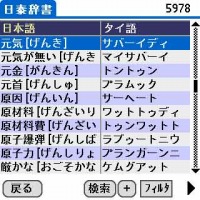
Picoに日泰辞書のデータを入れています。
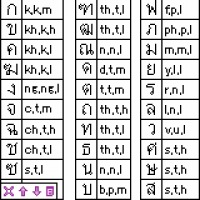
HandStoryにはタイ文字のデータも入っています。
これらは日本ではまず使うことはないですし、
タイに居た時も後半は頭の中に入っていたので、使用頻度は低くなっていきました。
でも今回の出張では大活躍。
そして使い慣れたPalmなので、画面にタッチしたりショートカットキーを使ったりして
瞬時に使いたいものが手のひらでサッと取り出せるのはやっぱりPalmのいいところです。
(NOKIAもいいのですが、もっさり感とタッチパネルがないのはやっぱり・・・)

海外出張の時には飛行機の中で
国内出張の時には特急か新幹線の中で
クリエVZ90で映画を観ます。

映画の媒体はDVDではなく、TVでやっている映画を録画し、い〜レコ2で落とします。
外国映画は音声を外国語に、文字放送の字幕をONにしてからメモステに落とします。
これで字幕映画と変わらず、しかもTVなので無料です。
今日の松本出張では10月に放映されたバットマン・ビギンズを行きに、帰りにフラガールを観ました。
特急あずさの中で、フラガールを観ながら涙してしまいました・・・。
クリエはiPodに比べると、有機ELですので画面は綺麗ですし、大きいので字幕もOKです。
バッテリーもよく持ちます。映画なら3本=約6時間は車内で持ちます。
画面の輝度よりもボリュームを上げたほうがバッテリーの持ちが短くなります。
従ってうるさい飛行機の中では、ボリュームをほぼ最大にするので映画2本がギリギリです。
この前の上海出張では、帰りに機内のエンターテイメントシステムが壊れてしまい、
私だけが映画を堪能していました(そのときは Taxi 3)。
日本に本帰国してから、Treoは電話として使えないので、VZ90が一番活躍しているPalmかもしれません(PDA機能は使っていないのですが・・・)
今回の信州限定のお菓子土産

アポロ 栗味
コロン あんず味
キットカット 巨峰(葡萄の香りがきつすぎ)

年末年始はオーストラリアのパースに行ってきました。
写真はピナクルズに鎮座するTreo680です。
バンコクから飛行機で7時間、パースに着くなり恐る恐るTreo680の電源を入れました。
やっぱり・・・。
フライト前に75%残っていたバッテリーが37%になっていました。
これでは初日から途中でバッテリーが切れてしまいます。
旅先で携帯電話が使えないのは致命傷なので、妻の非難する視線を感じながら、
空港の隅っこでいきなり充電開始です。

旅先ではいつもClie VZ90が活躍します。
CF2GB 1GB メモステ2GB メモステDuo2GB と、
この4枚だけで大体17時間半分の動画を持って歩けます。
iPodよりもよっぽどバッテリーの持ちがいいので、映画を3本くらいは観られます。
今回は、古畑任三郎を2話分、のだめカンタービレとDr,コトーを1話ずつ、
そして映画はGRADIATORと子供用にチキンリトルを持っていきました。
普段TVや映画を観ている時間がないので、ホテルで深夜寝転がってみたり、
機内で観たりと有効に時間が使えます。

今回のタイ航空はTVがついていなかったので、子供が時間を潰すのに丁度よかったです。
もう少しClieの生産が続いていれば、HDDモデルなんかも出たかもしれませんね、もったいない。

パースでレストランがかたまっているのはノースブリッジ。
そこにあるFishy Affair Gardenに行きました。
シーフードを美味しくいただこうと、ふと見ると、オーダーを受ける店員の手にはPDAが。
画面をタップするときに発する音は、どうきいてみても間違いなくPalmです。
画面の輝度が低いことから白黒モデル。
本体が異様に分厚く、全体を革ケースで覆っているのでわかりませんが、
注文を無線で飛ばしているところを見ると、
m500あたりに無線LANのスーツをはかせたかなりマニアックな仕様です。
バンコクでもPDAを使ったレストランは見るのですが、皆Windowsです。
なんだかとっても嬉しくなりました。
それから滞在中にバンコクで爆弾テロがあり、旅先からTreo680を使って情報を取りました。
XiinoでYahooのニュースを確認、
PaPi Mailでバンコクのモバイラー仲間に最新の現地の状況をメーリングリストで確認。
会社の人間の安否は直接電話やSMSで確認ができました。
すべてTreo680 1台で賄えましたが、バッテリーの減りがまた・・・。
やっぱりこのバッテリーはなんとかした方がいいです。早く不良のコンデンサーを交換してくださいPalmさん?

休暇中のパーム生活紹介も3回目になりました。
(なんだか休んでばかりみたいですが、日本よりも年間で1ヶ月も休みが少ないことを声を大にしてお知らせしておきます)
今回は2泊3日でタイ国内のクラビーというところに行ってきました。
スマトラ沖地震のときに、津波に飲まれてしまったホテルに宿泊してきました。
実はあの時もこのホテルを予約していて、もしも津波が4日後だったら・・・
という怖い思いをしております。
いつものように、休み中のガジェットは
電話としてTreo650
映画鑑賞用としてVZ90
デジカメ写真の確認用としてLife Drive
音楽、podcast用としてiPod nanoを持っていきます。
長期休みならいいのですが、2泊3日くらいだと1個多いかな?という気がしました。
最近やっとpodcastなるものを聴き始め、(ダイヤルアップ環境なのでダウンロードを面倒くさがっていましたが、日本語のラジオ番組は素敵ですね)nanoが手放せなくなりました。

でも機内での映画鑑賞用にはVZ90があり、
よく考えたらpodcastがmp3形式ならば、VZ90にodcastを入れてしまえばいいのですね。
ところが、ビーチサイドではnanoの方がよかったりします。
砂や雨季のタイではいつスコールが起こるかわからず、
簡単にひょいとバスタオルにくるむことが出来て、便利です。

私はこのようにビニールのネームカードケース入れて首から提げて聴いています。
多少の雨は平気ですし、デッキチェアに横になっておなかに乗せても重くありません。
VZ90をおなかに乗せると、落とさないか緊張してリラックスできません。
また、ビーチサイドに9万円以上のしたVZ90を置いて泳ぐのも、落ち着きません。
nanoとVZ90、1つにまとめられそうでそうもいかないですね。
*今気が付きましたが、podcastって結構mp4方式で録音されているものがありますね。
つまりVZ90では再生できないですねぇ・・・。

年末に引き続き、先月モルジブに行ってきました。
(4月中旬はタイではソンクランという正月休みです)
私は前回に引き続き、Clie VZ90を、妻は前回の帰りにSingaporeで買ったiPodを持っていきました。
モバイルで映画を観ることは、PalmとiPodではどう違うのかご紹介します。
まず、同じ動画をClie VZ90、iPodで共用できるのは非常に便利です。
MPEG4のフォーマットがどちらでも使えますので、各機種にあわせて動画を変換しなおす必要はありません。
* 動画を流し込む時
iPod
動画を何も考えずにどんどん流し込むことができた(30GBでも十分です)
Clie VZ90

メモリースティック(2GB)とCF(2GB)の容量を気にしながら、
どの動画を2GBずつに詰め込んで持っていこうか吟味しなければならなかった
これは正直つらかったです。
片っ端からPCで動画を変換したのに、「どの映画を持って行って観ようか?」とかなり悩みました。
*動画を観る時
iPod

ずっと手で持っていなければならず、疲れる
Clie VZ90

本体が単独でコンパクトのように立つので、鑑賞しやすい
*実用性
Clie VZ90は映画を2本観てもまだバッテリーが残っていました。
iPodの場合は、飛行時間が長い機内ではバッテリーの残量を気にしなければならず、
公称動画は2時間しかバッテリーが持たないとあるので、安心して観られない。
結局、映画を堪能したのは、Clie VZ90を持っていった私で、
妻は機内でバッテリーが切れると音楽すら聴けなくなるので、映画は一本も観ませんでした。
(DVDのライブビデオから何曲かお気に入りをカットして流したものを観ていました)
そして画面はやはり有機ELのClieが圧倒的に綺麗で、
Clieを観てしまうとiPodで映画を観る気になりません。
*希望
Clie VZ90に10GBでいいからHDDを搭載した機種が欲しいなぁ・・・
Clieももう少し踏ん張れば、Life Driveの様にHDDを搭載していたかも・・・
今更言っても仕方ないですが。

そして私はnanoも持って行きました。
今回入れていったのはHarry Potterの最新刊のオーディオブックです。
英語の音声のみですが、普段職場でPCを使いすぎ、目を使う気がしないので、
オーディオブックにしてみました。
首からさげて、どこでも本が読める?のは非常に快適でした。
これまで、Harry Potterの英語版の本は毎回買うのですが、
辞書みたいに重いのでなかなか進まず、日本語版が出るまでに読み終わりませんでした。
これで快適です。
(でもUSAのサイトで48US$のものが、日本のサイトで9,800円というのは絶対詐欺です!)

今回利用したマレーシア航空の機内誌 GOING PLACESの特集です。
iPodと並んで、音楽を楽しむならということでTXが紹介されていました。
Singapore航空もそうですが、機内誌は結構モバイルの記事が多くて楽しみです。
ちなみに下の写真はTreo650で撮影したエイの餌付け at モルジブです。
すごい数のエイがマグロの切り身を取り合っていました。
(エイってバフバフ!ってエラをブタみたいに鳴らすんですね)


年末年始をモルジブで過ごしました。
普段、Palmに支えられて仕事をしていますが、
リゾートにおいても同様に、Palmのおかげで充実した時間を過ごすことができました。

普段は大活躍のTreoもほとんど電源を切ってお休みでした。
(写真はモルジブ・キャリアのDhiraagu Mobileの電波を捉えています)
* VZ90で映画鑑賞

いつもVZ-90には飛行機内で楽しめるように、2GBのCFカードに日泰あわせて40曲以上の音楽ビデオを入れています。
休みの時くらい、たまった本を読もうという人はいると思います。
今回、リゾートにガジェットはどうかと思ったのですが、たまった映画も片付けてみようとTRYしました。

今回はいつもの使い方に加えて、写真の様に、映画のVCDやDVDを入れました。
CF 1G + MS 2G +SD 512MB(CFアダプタ使用)
* VCD 2本
ピンポン/Love Letter
--> いずれもシンガポールで昔購入した日本語音声・中国語字幕
* DVD 3本
瀬戸早紀プロモーションDVD
--> 去年日本のコンビにで購入
Be with You(邦題:いま会いにゆきます)
--> タイでも上映されました。タイで購入(タイ語・日本語)
Star Wars Musical Journey
--> タイで購入。エピソード3のサントラについてきたもの。全6作の名場面をBGMと共に
*その他
Sony Style で購入した1本300円の短編映画3本
4日間で、このうちの半分を見ることができました。
特にアイドルのプロモや、名場面集などは、改めてTVの前に座ってみるものでもなく、
こういうときに便利でした。
買ってみたものの、一人で見る時間がなかなかとれず、未開封のDVDはモバイルで観てみましょう。
心の洗濯もできますよ (不覚にも泣いてしまいました > いま会いにゆきます)
* Life Drive

デジカメのビューワーとしてLDを使っている人も多いと思います。
SDがいっぱいになって、データを回避する場所としてLDを使うのではなく、
積極的に、写真を撮った側からLDで閲覧しました。

デジカメの小さい画面では、写真の良し悪しがわかりにくいです。
また、大切なデジカメのバッテリーも消費してしまいます。
そこでLDでSDの中身を閲覧し、要らない写真はその場で削除、保存したいものはLDに転送しました。
LDにはスライドショー機能がついています。
帰路の機内で家族そろって今回の旅行をLDを使って振り返ることができました。
(写真がフェードイン・フェードアウトしていくのでとてもいい感じで思い出に浸れます)
-----------------------------------------------------------------------------
リゾートの時くらい、Palmやデジタルなことは忘れたい。
それもひとつの休みの過ごし方です。私もいつもそうでした。
でも今回は、逆に積極的に使ってみたことで、かえって休暇が充実したものになりました。
アナログとデジタルを上手に混ぜて、リラックスした時間を過ごすのも現代人には必要?
(もって行った本 "Harry Potter 第6巻(英語版)"もかなり進みました)
そしてVZ90、LDについていえるのは、バッテリー持続時間が極めて長いことです。
VZ90は6時間以上使ってバッテリー残量が18%、LDについては、4日間で何回も写真内容確認に使用したにも関わらず、残量が77%でした。(充電器も不要で助かりました)
ちなみに妻は、持参した文庫本を全て読み終わった後は、Z22でゲーム(Sudoku)三昧でした (^_^.)
(帰路、乗り継ぎのSingaporeでiPod 5Gを購入。またはまることでしょう。)
* おまけ

6日ぶりに帰宅したら、こいつのバッテリー残量がゼロになっていて、データも飛んでいました。
腕パームはケチケチな設定にしても4日間が限界です。お気をつけを。
(充電しっぱなしにしていったはずが、うまく繋がっていなかったようです)
先月末からの2週間でサブマシンが2台増えました。
** Wrist PDA(ABACUS) **

タイで売っていないのでTPUGオフ会に持っていこうと買いました。
(私がモバプラで買った後Vis-a-Visで半額で販売開始・・・)。
腕時計として割り切って使おうと思いました。
でもバッテリーが時計表示しっぱなしだと2日、
ボタン押した時だけ時計表示でも4日しか持ちません。
傷もすごく付き易いので、しまってあります(ひきだし内での保管が悪く、更にキズ)
オフ会のときや、PDA好きな人に会うときだけ、持って行きます。
** Life Drive **

クンクーさんから譲っていただきました。
使用2ヶ月でしたが、格安でした(持ちつ持たれつですね)。
アナログカメラを諦めて、デジカメ一本にすることをやっと決心。
画面付きのストレージを探していたのです。

そしてもうひとつの目的はタイ語化したマシンのキープです。
Palmは日英、英泰など2ヶ国語までは同時表示できますが、
日本語、英語、タイ語の3ヶ国語同時表示ができません。
(PPCだと、日本語、タイ語の同時表示=日泰辞書の使用=が可能です)
普段は日本語化したマシンを使っているのですが、どうしてもタイ語を使って
タイ文字表示の辞書の使用(しゃべる英泰辞書)
タイ語タグを使ったmp3を聴きたかった
→ LDにその使命を与えました。
-------------------------------------------------------------
Wrist PDAの詳細、LDのタイ語化などについてはまた別途紹介します。
それ以前の3台のサブマシンの使い方はこちら

さるぞうです。
休暇で日本に半月ほど滞在しています。
日本のTreoユーザーには既知のことですが、
Bluetooth携帯電話とTreoをつないで
ようやく日本でもTreoをメールマシンとして使えるようになりました。
前からやりたかったのですが、バンコクに戻ったときに電話として使えなくなったらどうしよう・・・
と、尻込みしていたのです。
以下設定です。
設定方法は、海外居住者が日本に来た時に
いつもお住まいの国のGSM圏で使っているSIMカードを使うことを想定しています。
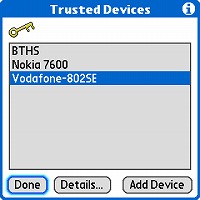
まずは、Bluetoothを開き、Treoにつなぎたい携帯電話を認識させます。
携帯電話側もBluetoothでTreoとペアリングしてください。
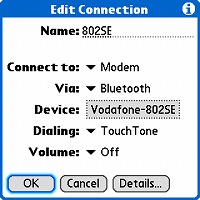
次にPreferenceからConnectionを開いて新しいConnectionを作ります。
Deviceには先程ペアリングしたBluetooth電話を指定します。
これでBluetooth経由のConnectionが出来上がりです。
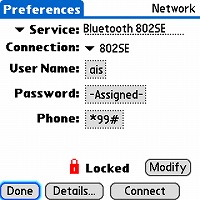
次に、PreferenceからNetworkを開きます。
2行目のConnectionでは先程設定したBluetoothのConnectionを使います。
(いつも使っているGPRSのNetwork設定は維持されますので、ご安心を)
3行目以下の設定は自分が使っているGSM携帯電話会社によって異なります。
私の場合タイのAISというキャリアを使っています。
Treo側は上記設定でOKです。
尚携帯電話側の設定は以下の通りです。
APN=internet
User Name=ais
Primary DNS:202.183.255.20
Secondary DNS:202.183.255.21
キャリアによって設定が異なると思いますので、各々ご確認ください。
尚、日本の方はPhoneの欄に各プロバイダーの設定が必要な様です。
右脳先生ありがとうございました。
これで、明日の新潟オフでもTreoが使えます。

今回は私の妻子がどのようにパームを使っているか紹介します。
現在の妻子使用機種
妻・・・・・・・・・・・Zire72
長男(間もなく5歳)・・・初代Zire
* 妻は私のお古を引き継いでいます(Zire72が5台目です)。
以下彼女のメインマシン履歴です。
1:Visor Deluxe
2:初代Zire
3:Visor Prism (Bejeweled!をやりたかったので、カラー機に乗り換え)
4:Zire71
5:Zire72
** 妻 の場合 -> Zire72 **

まずは彼女のZire72ホーム画面です。
NOKIA7600同様、壁紙はヨン様です(苦笑)。

パズルゲーム好きな彼女が現在はまっているのが寿司くるぽんっです。
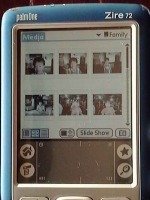
マルチメディア機Zire72の機能をフルに使っているのも彼女です。
内蔵カメラにはZire71時代から撮り貯めた長男の写真が入っています。
(NOKIA7600で撮った写真も赤外線でZire72に転送)
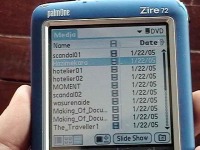
DVDもpalm Desktopで変換し、1GB SDに入れてたっぷり持ち歩いています。

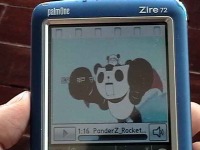
どんな動画を持ち歩いているかというと、ここでもヨン様。
長男と一緒に観るパンダーZなどが入っています。
(Zireを持って、タイ人奥様の集まるヨン様オフ会に行ったら大人気だったらしい)

キッチンでは、Zire72を立てかけ、Real Playerの音量を最大にしてBGMとして楽しんでいます。
ここまでだと完全にマルチメディアマシンであり、Palmでなくてもよさそうなのですが、
彼女がPalmのPIM機能を使うのは、日本へ一時帰国するときです。
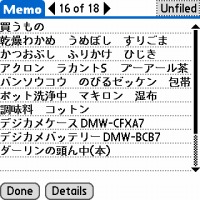
標準のメモを使って、日本での買い物リスト、行くところリストを作ります。
Zire72はGraffiti 2マシンですが、過去4台Graffiti 1を使ってきた彼女は、
「Graffiti 2は書けない」とのたまい、Teal Scriptを使ってGraffiti 1で
ササッとZire 72に書き込んでいきます。

在タイ3年、既に日本の鉄道事情に疎くなっている彼女にはTRAINは欠かせません。

そして先述の通り、毎朝私のTreoからニッカンスポーツの芸能欄を赤外線で受け取り、
Pookで最新の芸能情報を確認します。
スポーツ新聞の宅配はバンコクではありませんので非常に重要です。
(特に韓流情報?)
** 長男(間もなく5歳)の場合 -> 初代Zire **

そもそも私が初代Zireを購入したのは、
当時持っていたPanasonicの携帯にとっても似合いそうだったからです。
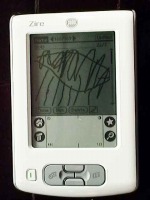
Zireの左ハードボタンを押すと、手書きメモが立ち上がるようにしています。
彼のPalmの手書きメモには、彼や友達の作品が170点以上入っています。
(どれが何の絵なのかよくわかりませんが・・・)
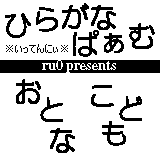
最近ひらがなに興味を覚えた彼が一番使うのが、ひらがなぱぁむです。
(右ハードボタンを押すと「ひらがなぱぁむ」が立ち上がるようにしています。)
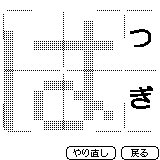
文字をなぞって、正しく書ければ、高得点が出ます。
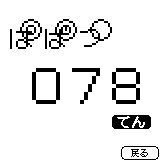
全部書き終わると、どんな言葉を書いたのか最後にわかります。
「おとなモード」と「こどもモード」があり、「こどもモード」では
「なかよし」などかわいい言葉が出ますが、「おとなモード」では
「パパ、これ何て書いてあるのぉ?」と無邪気な質問にZireをのぞくと、
「りすとら」「せくはら」など説明に困ることが多々あります(^_^.)
ホーム画面をタップし、アイコンをクリックすると子供用ゲームが始まります。
2歳前から私のパームを眺めている長男にとって、
スタイラスでタップすることは箸を正しく持つより簡単なことです。
売り場でClieを見つけると、親が目を離したスキにデモ機からスタイラスを抜き取り、
画面を激しくタップしまって店員に注意されるような2歳児でした(嘘のような実話です)。
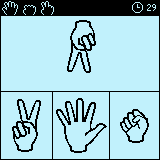
Amusement Park には子供でも楽しめるじゃんけんゲームなどが入っています。
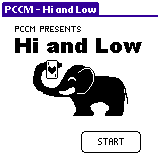
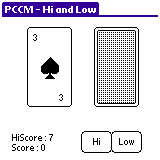
彼が「ぞうさんのゲーム」と呼んでいるのはHi and Lowです。
次にめくるカードの値が前のカードよりが大きいか、小さいかで勝ち負けがわかるので
4歳でも簡単に遊べます。
*********************************************************************
現在我が家には11台のパームがあります。
私が昔使っていた機種は、眠らせてはもったいないので、妻子が使っています。
妻の方はゲームやAVをメインに適当に使えるのですが、
子供用のパーム(両親が使っていると使いたがる)の選定は難しかったです。
- 落としても壊れない素材と軽さを備えていること
- 万が一壊れても気にしない価格
- 簡単な操作性
- バッテリーが持つこと
これらの条件を満たしたのが初代Zireでした。
手書きメモでのお絵かきは、ともだちが来るとZireを取り合いしている様です。
来月で5歳になるので、Zire31あたりを与えて、SDに入れた子供番組を観まくる、
なんてことも彼なら可能でしょうが、そんな時間があれば一緒に遊んであげたほうがいいですね。
妻はパームを使っていますが、日本語化、セッティングなど難しいことは一切わかりません。
ただ、与えられたパームを使うことはできます。
彼女のようなユーザーが増えないとパームユーザーの裾野は広がらないでしょう。
みなさんの配偶者がどのようにパームを使っているのか、
子供用にこんなアプリがあるよ、という様な情報をコメントで教えてくださいませ。

Treo650をメインに使っている私ですが、
Treoといえども万能ではありません。
Treoが使えない場所で使うPalm
Treoが持っていない機能を持つPalm
Treoよりもある機能が使い勝手がいいPalm
これらを含めて現在3台のサブマシンを使っています。
** Clie VZ90 **

まず最初はClie VZ-90です。
海外出張が多い私は、飛行機での移動が頻繁にあります。
Treoの様なスマートフォンは、電話機能をOFFにしていても機内での使用は禁止されています。
(最近シンガポール航空などでは、電話機能を有するPDAも使用禁止です。とアナウンスされます。)
そこで出張時や旅行時に活躍するのがClie VZ90です。

Clie VZ90は無線LAN機能を内蔵しています。
空港では無線LANの使用が可能なところが増えており、
フライト前にVZ90でメールを取り込んでおき、機内で読みます。

PilowebでいつもはTreoに流し込む当日の日経新聞の記事も、
家を出る前に、メモリースティックに流し込み、機内で当日の新聞記事をチェックしておきます。
こうしておけば、出張先に着いたときには当日のニュースはすべて頭にはいっています。
新聞、メールチェックをTreoの代わりにVZ90で済ませた後は、
VZ90の本領発揮です。

タイのカラオケVCDや、PDA CINEMA CONTENTSから
ダウンロードした短編映画をVZ90で機内鑑賞します。
バンコクでは、邦画の短館ロードショウものは見られないので、非常に楽しめます。
有機ELの美しい画像は、機内TVよりも断然美しく、目が疲れません。
機内食が出てくるとZ90の置き場がなくなります。
そうしたら今度はVZ90のアプリを切り替え、
メモリースティックに入っている音楽を聴きながら食事をします。

旅行時には、ホテルで退屈した子供がVZ90に入っている仮面ライダーを楽しみます。
** Tungsten C **
2代目のサブマシンは、Tungsten Cです。
バンコクのスターバックスには有償無線LANサービスがあります。
先月から、私のアパートのすぐ隣にスターバックスが出来ました。
22時まで営業していますから、仕事が終わって帰宅してから
Tシャツに短パン、ポケットにはTungsten Cを入れて隣のスタバに出かけます。

ラテを飲み、店内に流れるJazzを聴きながら、Tungsten Cで
メールチェックやネットサーフィンを楽しみます。
私にとって1日の仕事疲れを癒す贅沢な時間です。
Treoに無線LANが入っていればTCは不要になるのに・・・と思われる方もいると思いますが、
せっかくリラックスしてラテを飲んでいるところに電話がかかってきてしまうのは興ざめです。
帰りには妻用にカフェ・アメリカーナをテイクアウトします。
22時前に帰れない時には、自宅でTungsten Cを使ってベットに寝転んでメールチェックです。
PCやVZ90よりも起動が早く、キーボード内蔵で使い勝手のよいTungsten Cは大事なサブマシンです。
** Clie SL10 **

最後にClie SL10です。
このマシンを購入したのは、文庫本を読むためです。
Palmがカラー化し、電池のもちも最近のマシンはよくなりましたが、長時間使用すると目が疲れます。
白黒画面でジョグダイヤル付のSL10は青空文庫などの文庫本を読むには最適です。
バッテリーの持ちもよく、万が一バッテリーが切れても乾電池なのでまったく心配ありません。
-----------------------------------------------------------------------------------
以上の3台は、それぞれTreoが持っていないもの
= 機内で使える
= 無線LAN内蔵
= 有機ELの美しい画面
= 白黒長時間バッテリー
という機能を補完してくれ、サブマシンとして欠かせません。
しかしこれらのマシンの特定の機能のみを使っていて、スケジュール管理などは一切していません。
従ってこれらの使用方法を補完するのはPalmでなくても実はよいのです。
でもそれがPalmになってしまうのは、私がやっぱりPalmが好きだからですね。
(VZ90が単なる動画マシンで、もしPalmOSを搭載していなかったら、高くて絶対買いませんから)
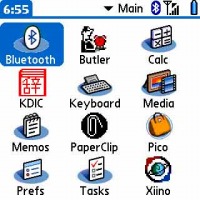
今日は私がどのようにPalm = Treo650 を使っているかご紹介します。
朝から晩までPalmにはお世話になりっぱなしで、
もしPalmがなかったら今の生活は成り立ちません。
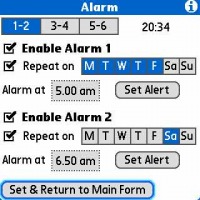
まず朝はButlerというアプリで目が覚めます。
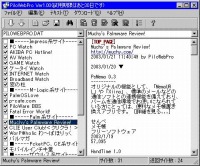
PCを起動して、Piloweb ProでWebsiteを巡回します。
バンコクに住んでいる私にとって、日本の情報は重要です。
読売新聞はバンコクで発行しているので、朝読めますが、
シンガポールで発行している日経は午後届きます。
このため、日経新聞のサイトを中心に芸能情報なども取得しておきます。

シャワーが終わる頃には朝の新聞情報はばっちりTreoに取り込まれています。
これをPookを使って読みます。

そして、その後妻のZire72にニッカンスポーツの芸能情報だけビームしておきます。
スポーツ新聞の宅配はバンコクではありません。
韓流情報が彼女にとっては非常に重要です(笑)


そしてPCのShuriken Proでメールを取得し、これもTreoに流し込みます。
Treoでのメール閲覧はThumb Mailを使っています。

さて、出勤です。
タイの日系企業では運転を禁止し、運転手をつけているところが多いです。
私もカローラなのに運転手がついています。
後部座席で1時間の出勤時間の間、先ほど取得した新聞記事やメールを読み、
Treoに入っているReal Playerを使ってタイ語の勉強をします。
SDカードにタイ語教材CD2枚分を入れて持ち歩いています。
新聞、メールを読み、タイ語の勉強が終わる頃には会社に着いています。
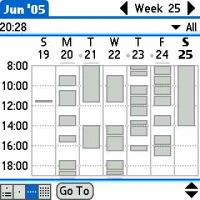
会社に着くと、会社のPCとも同期させます。
今週もご覧の通り予定がいっぱいです。覚え切れません。
でもTreoがあれば心配いりません。
全ての予定の5分前にはアラームが鳴るように設定していますので、
自分が予定を忘れていても「ピンポーン!」と知らせてくれます。
(このため、私は一度Treoに予定を入れてしまうと後は覚えていません。)

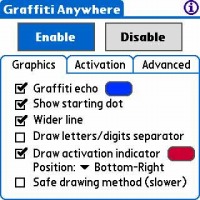
会議です。社内会議などでは
ご覧のpalmOne純正キーボードを使ってサクサク入力します。
Treoのキーボードでももちろん入力可能ですが、
会議中に携帯メールを送っているように見えるので、
時にはGraffitiで打ち合わせ内容を予定表のメモ欄に記入します。
(Treoの場合Graffiti Anywhereが必要)
会議中に部下に指示しなければならないことが発生した場合は、
部下にSMS(携帯メール)をTreoから送信し、会議が終わった頃には
指示内容が終わっているようにしています。
通常の携帯電話だと打ち込みにくいのですが、Treoならフルキーボードなので、
あっという間に相手に送信できます。
また、仕入先との打ち合わせでは、挨拶をしながら
前回いつお会いしたのか、Treoで検索をかけ、
「11月以来ですね、お元気でしたか OXさん」、などさも覚えていたかのように話しかけます。
相手の名前を忘れてしまったときなど便利です。
紙の手帳には出来ない芸当ですね。
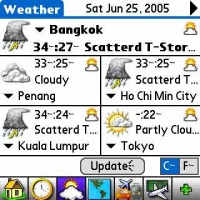
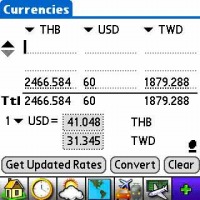
海外出張が多いのでWorld Mateは欠かせません。
出張先国の天気、気温、そして為替レートなどが
常に最新のものがTreoを通して取得できます。
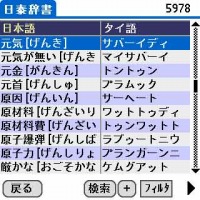
伝えたいのにタイ語の単語がわからないときには、
Picoに入っている日泰辞書を使えば簡単です。
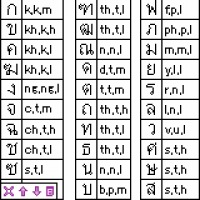
HandStoryにはタイ文字のデータも入っています。
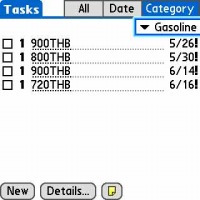
会社に請求するガソリン代は、以前は支払いメモに記入していましたが、
Treoには付属していないので、Taskで代用しています。
(当然、Taskには仕事上でやらねばならないこともぎっしり詰まっています)
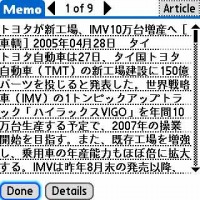
私は標準のメモ帳を多用します。
会社のPCに新聞のヘッダーがメールで届きます。
その中から必要なものをネットで読み、ブラウザから切った、貼ったで
palmdesktop経由でTreoへ流し込みます。
私のTreoには仕事に関係がありそうな記事が過去3ヶ月分入っています。
相手との打ち合わせ時にさりげなく、数字を伴った話をこれを見ながらすることができます。
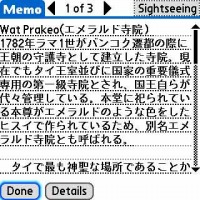
ゲストが来た時にはタイの観光案内をするのも駐在員の仕事です。
タイには寺院が多く、全部覚えていられませんから、予めメモ帳に貼っておけば
Treoを見ながら観光案内が出来ます。
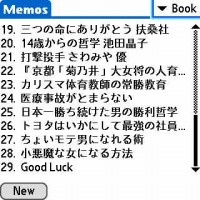
また、雑誌や新聞を見て興味を覚えた本はその場でメモに書き込み、
後日ふらっと本屋へ立ち寄った時にTreoを見ながら買う本を探します。


仕事が終わって帰宅します。バンコクは渋滞でも有名です。
普段1時間のところを雨でも降ろうものなら3時間かかることもあります。
そんな時でもTreoなら、Papi Mailでメールを取得したり、
Xiinoでサイトを見たりできるので退屈しません。

まっすぐ帰宅せず、タイ人部下と食事(たいていカラオケになる)に行く時には
道中SDに入っているタイソングカラオケVCDを標準のMediaで予習していけば、
若い部下と仲良く歌えることは間違いありません。
また、盛り上がってきたら、Treo内蔵のカメラで写真を一緒に撮って、
落書きして相手の携帯に送りつけてあげると大ウケです。

そして飲み会が終わったら、妻に「帰るよ」メールを日本語SMSで送ります。
日本語SMSが出来るのもTreoならではです。
----------------------------------------------------------------------
いかがでしょうか?さるぞうが単なるPalmコレクターではなく、
きちんと使いこなしている様子がお分かりいただけましたでしょうか?
こうして書いてみると、Palmを使っていない人にとってはなくても困らないものですが、
私の生活にとってはなくてはならないものになっています。
皆さんはどのような使い方をしていますか?
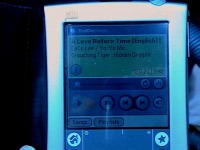
先日クンクーさんにtreo90をお譲りしました。
*海外生活で同じ日本人にpalmが譲れるというのは貴重な環境です。
その時見せていただいたのがコレ。
m515はOS4なのにRealplayerが動いていますね。
m515のOS5版・・・ではなく、m515の中身がZire72というシロモノです。
音楽もちゃんと聴けます。ヘッドフォンもOKです。
Zire72はゴム部分がどんどん剥がれていきます。
m515は秀逸なデザインですが、OSがちょっと古い。
この2つを合体させた活用方法、素晴らしいです。
ちなみにカメラモジュールはm515の薄さの問題もあってか移植されていません。

動画を持ち歩く必要があるのか?動画を持ち歩くことは案外楽しいです。
私のメインマシンはtreo600。
月に数回飛行機出張があるのですが、機内では電話機能を持つtreoが使えません。
今まで機内では、Tungsten CでDOCを読むだけでしたが、VZ90ではカラオケを楽しんでいます。
写真は日本で以前Panasonicの携帯電話CMで話題になったタイ人歌手Brionyのカラオケです。
タイ語の勉強がてら、VCDから動画をVZ90へおとして鑑賞しています。
機内で、ホテルで実に快適です(今カラオケだけで40曲くらい入っています)。
映画をこの小さな画面で観る気はしませんが、こんな使い方ならアリだと思います。
*基本的に日本国内専用モデルですので手に入らない外国人のために英文レビュー書いてみました。
palmOne, we miss you!

以前タイスキCoca系列の店でPocketPCを使っている報告をしました。
今度は同じタイスキのmk(エム・ケー)です。


お姉さんが首から提げているのがPDAです。この革ケースが優れもので、腰にも挿し込めます。
そしてこの革ケースには"mk"のロゴがエンボスできちんと入っています。
無線LANで店内繋がっているらしく、オーダーしたものが出てくるものいつにも増して早かったです。
会計は他のお姉さんに頼んだのですが、腰からPDAをサッと抜き出し、
テーブル番号を画面のキーでインプット、すぐに注文明細が出てきて会計指示を飛ばしていました。
カッコいい!そしてすごいぞバンコク!
でもこの手のシステムはいつもPocket PCですね。Palmも法人営業にもっと力を入れて欲しいですね。

Zire72にはBluetoothが内蔵されている。
これを今まで使ったことがなかったが、7月末の日本出張の際に
Bluetooth内蔵のNOKIA7600日本語版を購入。早速テストしてみた。

* 電話を掛ける
Zire72のContractsから電話をかけることが簡単にできる。
Contractsから掛けたい相手を選択し、画面上のQuick Contractのアイコンをタップ。
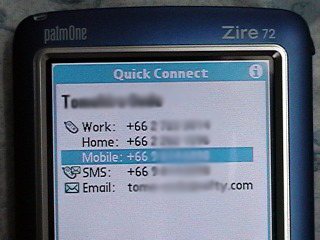
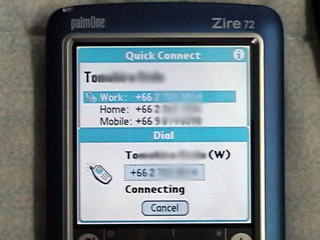
Quick Contractから掛けたい電話番号を選択し、タップする。
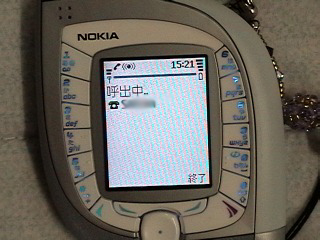
NOKIA7600がZire72とつながり、電話を掛ける。
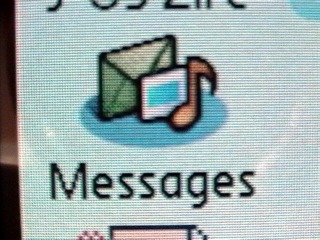
* Zire72からSMSを送信する。
SMS= Short Message Service = GMS携帯電話のメールサービス
Zire72にプリインストールされているMessagesというSMSソフトを起動する。
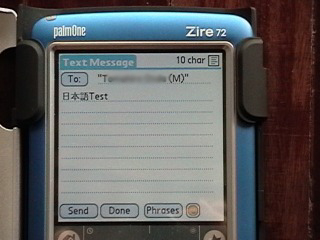
グラフィティを使ってメールを書き、send ボタンをタップする。
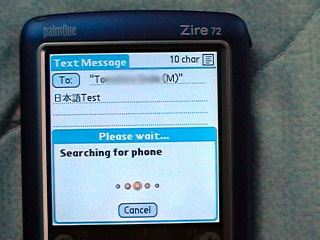
近くのBluetooth機能をもった電話を検索。

NOKIA7600 がZire72と接続(電話の時も同じ画面がでる)。
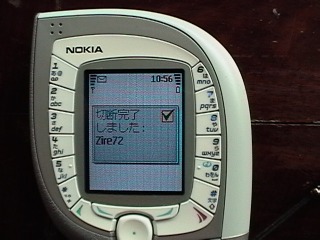
メール送信が終わると切断(電話を掛けるときも同じ画面がでる)。
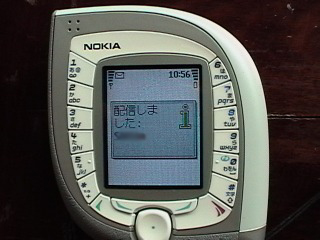
SMSが無事配信されたと通知される。

treo600でも無事受信を確認。
画面の様に、日本語SMSがZire72との間で成立した。
*日本語SMSが通るのはNOKIA7600も日本語版、treo600も日本語化してあるからである。
普通の環境下では日本語SMSは出来ない。
SMSの着信も簡単である。
SMSがNOKIA7600に着信したら、Zire72のMessagesアプリを起動する(手動)。
新着したSMSをZire72に取り込むか尋ねてくれるので、YESとすれば新着SMSも
Zire72で即座に読むことが出来る。
SMSの基本はアルファベットである。
アルファベットのSMSを送るときには、一度J-OSをOFFにする必要がある。
J-OSをONにしたまま、アルファベットでSMSを送っても、普通のGSM携帯電話だと
なぜか "Message cannot be displayed."と表示され、相手側で受信できない。
treo600の場合は特殊端末のせいか?J-OSのON OFF関係なく
英語SMSをZire72から受信できた。
また日本語SMSも問題ないのは上の写真の通りである。
尚、Zire72のBluetooth接続には Bt Toggleを導入することをお勧めする。
アプリの必要に応じてBluetoothのON OFFを自動的にやってくれるからである。
このソフトがないと、BluetoothをずっとONにしていなければならず、
バッテリーの消耗が激しいし、導入していないときにはなかなかNOKIAとの接続もうまくいかなかった
。(なぜだろうか?)


Bt Toggle の画面(あ、試用期間を過ぎてる!いかん!すぐ登録しなきゃ!)
どのアプリに適用するか、マニュアルでBTをON OFFにするためのボタン設定などができる。
*********************************************************************************
NOKIA7600は日本に行くときだけ使用している。
GSMとW-CDMAのコンパチ電話で、タイでも日本でも通話が可能だからだ。
(普通のGSM携帯電話は日本では使用できない。 treo600も日本ではただのPDAである。)
そして日本出張では、Zire72とNOKIA7600の組み合わせで
日本でも擬似的にスマートフォンの様なことが出来た。
でもやっぱり携帯とZire72を2つ持って・・・というのはわずらわしい。
特に私が目論んでいたBluetoothハンズフリーとZire72との同時接続はできなかったのが残念。
Zire72でContractsをタップして、電話を掛け、Bluetoothハンズフリーでそのまま話始めるのが
私の期待していたところだったが、なぜかBluetoothハンズフリーを使っているとZire72と接続できな
かった。
従って、Zire72で電話番号を選択した後、素早くNOKIA7600を耳に当てて
通話する準備をしなければならなかった。
現状では、ZIre72で電話を掛け、有線のハンズフリーを使ってNOKIA7600で通話すると、
2台をあせって持ちかえる必要がないが、理想の形と少し違う。
やっぱりオールインワン、スマートフォンのtreoが良いのは否めない・・・かな。
ともあれ、楽しいのは楽しいのであった。
*********************************************************************************
参考:Zire72関連の当blogのエントリー


以前にNi:PUG ML では紹介したのですが、
バンコクでPDAを活用しているレストランがあります。
mango tree というタイ料理のレストランです。
このお店、客からの注文を店員がPDA(Pocket PC)でとり、
厨房へワイヤレスで送信するというシステムを導入しています。
以前に行ったときには、PDAを導入したばかりで店員が慣れておらず、
客からの注文を頭で覚え、その後、柱の影まで走って行って
客から見えないところで一生懸命PDAに入力していました(笑)。
先月久しぶりに行ったら、PDAを自在に使いこなしていました。
hpのPocket PCで、Palmしか知らない私には、どのモデルがベースで、
通信手段はBluetoothなのか無線LANなのかわかりませんでしたが、
さっとスタイラスを取り出し、注文内容を入力する姿は格好よかったです。
ちなみにこのお店、ロンドンにもあります。
mango tree は日本にはありませんが、
親元のタイスキで有名なCOCAなら東京に何件かあります。
こちらでもPDAを使っているのでしょうか?
更新間隔を一ヶ月以上も無駄に開けて,しかもいきなりルプランに無関係で申し訳ない!
連休明けのパルマガ(2004-05-06 ハワイの土産…)にて,ハワイのレンタルSegwayの話題が出てました.
陣来霧さん,「正直スマンかった」(by 佐々木健介)

これがSegwayをレンタルしてるカウンターの様子です.係のお姉さんの周りに立ち並ぶSegwayHTの「レンタルして!!」の貼紙が可愛らしい.まぁこの手の貼紙自体はハワイの町中のあちこちにあるレンタカー/バイク/スクーターショップではよく見かける光景なんですけど,それがSegwayでもってところがイイ!

しかし料金が明示されていなかったことと,「一人で乗っても誰も写真を撮っちゃくれないし,恥ずかしいかも」という理由で私は実際に乗ることはありませんでした.
パルマガの記事によると,1時間35ドルですか…ビミョーだなぁ.
因みに場所は,おぼろげな記憶で恐縮なんですが,ラーメンなかむら(小倉智昭の店)の近くの鋭角な交差点のそばだったと思うので…カラカウア通りとビーチウォークの交差点の辺りかな??
さてようやく(ひさしぶりの)本題.
帰国した成田にて,手荷物を受け取って税関を出たら,返却カウンターを探します.
私の場合は第2ターミナル1Fの南口2付近のABCでした.出国時同様にルプランの看板がありますが…カウンターにいるのはお姉さんじゃなくおじさんでした (^-^;
# 写真の左側に看板があります.ちょうど出国ゲートを出て左を見ると看板が見えました

GPSユニットの電源をハワイで切ったままポーチに全てを詰め込んだルプラン一式をおじさんに渡しますと,ポーチの中の物品を貸出票と合わせて確認してくれます.
すると「はい,結構です」の一言.う〜ん,なんともあっさりした対応です.帰国後,すぐに自宅に帰りたいユーザにとっては迅速な対応なんですけど,あまりに突然なルプランとの別れでした.
帰国から一週間後,ルプランから利用に対する礼のメールが届きました.
因みに,ルプランから送られてきたメールを時間順に挙げてみますと,
* Jan.23 ルプランデスクよりご予約完了のご連絡 …予約直後
* Feb.17 <<< Leplan < ルプラン > からのご挨拶>>> …出国一週間前
* Feb.21 <<< Leplan < ルプラン > からのご案内>>> …出国三日前
* Mar.7 <<< Leplan < ルプラン > からのお礼>>> …帰国一週間後
出国前の念入りな連絡と帰国後おちついてからのお礼…なかなか考えられてますよね.
でも,あれだけ使っていたのに…というか使っていたからこそ,気になる点もあるんですよ.
ユーザがせっかく使い込んで,お気に入りに登録したり,検索したり,実際に足を運んだりした店などの情報を,
1. ユーザの手元に残すことができない
2. (おそらく)今後のルプランの改良に活かされることもない
というのが非常にもったいないと思うのです.返却時に私が感じた呆気なさもこれに由来するように思います.
1.については,紙媒体なら地図への書き込み(これもルプランじゃできない)やら,ガイドブックの気に入ったページの角を折り込むなどして,手元に記録として取っておくことが可能です.次にハワイへ行く時も,それを元にまた同じ店に行くこともできますし,行ったことがあるからといって避けることもできます.
でもルプランだけだと,せっかく「お気に入り」に登録した店の情報も,(私がなんとかCompUSAへ行ったように)掲載されていない店に行った情報も,全てルプランのメモリの上に残るだけでいずれ消される運命.決してユーザの手元に戻るわけではないんですよね.
ルプラン返却時/後にHotSyncで吸い上げたデータそのもの(次回の使用時に再利用可)と地図にマッピングされた印刷物or PDFを有料で送ってくれる…なんてあってもいいと思うんだけどな.地図メモステを抜いた後に自前のメモステを挿せば自前データのコピーが取れるってのでもいいんだけど.
2.については,ユーザがルプランを使って辿り着いたガイドブックに載っていない店,既に掲載された店の最新情報や率直なコメント,実際に使った交通機関や辿ったルートなどなど,旅行関連業にとっては美味しそうなデータが入っているのに,それが全く利用されることもなくメモリの消去とともに消えて行くのがもったいないかな…ということです.
この問題については,プライバシーの問題と大いに関わるモノですから,その取扱は十二分に注意して行なわれるべきものですけど…あまりにもったいない.
情報を公開してくれたユーザに対しては割引を行なうとか,公開する情報を種類や個々のものについてユーザが指定できるようにするとか,帰国後のメールにアンケートを載せるとか…その規模や手法については考えていただくとして,やりようによってはユーザに対する利益にもなると思うのですよ.
一部の記者・編集者が作った既存の紙媒体のガイドブックの焼き直しではない,ルプランを実際に使った名もない(?)ユーザの情報を(編集者というフィルタを通るとはいえ)凝縮した,そんなユーザとともに成長するガイドブックになり得ると思うんだけどなぁ.
翻ってみて,ルプランというシステム自体はかなり魅力的なものと感じました.「こうなればもっとよくなるのに」という点も多々ありますが,そこは今後の展開に期待したいところです.
願わくば,同様のシステムがハワイのオアフ島だけでなく,他の観光地でも利用できるようになったらなぁ…と思います.
え〜,長々とおつきあいいただきました「ルプラン使用記」もこれにて(ようやく)終了です.
一連の記事を読んで興味を持たれた方は,機会がありましたら一度ご利用になってください.この記事がそんなキッカケになってくれたら嬉しいです.
ではでは.またの機会にお会いしましょう (^-^)/

ホテルにチェックインしてHawaiian Palmの情報と路上のボックスで無料配布されている地元情報誌(日本語版あり)にてCompUSAの所在を調べました.ワイキキから空港へ向かう道で,アラモワナからワードセンター,ワードウェアハウスを越えて,ウォーターフロントプラザの手前にあるようです.
およその位置が分かったところで,ルプランの地図とにらめっこです.ウォーターフロントプラザ自体の情報はなかったのですが,その中か近所のショップ情報は掲載されていたので,そこを仮の目的地としてホテルを出発点としてルート検索をしました.さすがに歩く距離ではないので,バスをチェックしてから検索です.すると,出発点からバス停までの徒歩ルート,バスに乗って移動するルート,バス停を降りて目的地までの徒歩ルートが,バス停マークを区切りとして地図上にまとめてプロットされます.バス(The Bus)は#19に乗って,ワードウェアハウスの先で降りて,数百メートル(?)歩けばいいようです.歩くのはもう慣れっこなので,徒歩の距離なんか気にしません (^_^;
ホテル側のバス停から#19のバスに乗り込み,走るバスの座席でルプラン専用端末の画面を眺めます.徒歩の時とは全く違うスピードで,画面上のロボットが移動し,向きを変えていきます.地図の縮尺にもよりますが,ちょっと目を離すと画面からロボットが消えていることがあります.そんな時は,縮尺を切替えてより広範なエリアを表示して,ロボットが画面中央に表示されるように調節して,元の縮尺に戻せばよいようです.ボタン一発でロボットが画面中央に位置するように表示エリアが移動する…なんて機能があればよかったんですけどね.
# 地図のヘディングアップ表示と,自分の位置の中央表示ができればよかったんだけど…
また,表示の反応が鈍い時は,GPSユニットを鞄などから出して,窓際で持つようにした方がよいようです.
そうこうしていると,午前中に歩き回ったアラモワナを越え,未知のエリアに突入しています.画面に表示される自分の位置が,どんどん降車位置に近付いていきます.ハワイのバス(The Bus)では,降車を運転手に知らせるには「車内に張られているワイヤーを引っ張る」という何とも原始的な方法が用いられています.JoJo好きな私としては「ハイエロファント・グリーンの結界」をちょいと思い出してしまいました.日本でも普段は降車ボタンなんか滅多に押さない私ですけど,背に腹は変えられません.画面とにらめっこしながら,ワイヤーを引くタイミングをはかります.ちょっとした「独りチキンレース」の気分です.しかし,画面の降車位置の付近に目印となる建物や店の情報が無いので,ルプランの情報だけで判断するのは難しく,結局は「この辺かな?」と思った位置でワイヤーを引き,降車しました.
降車してからは,バスが去った方向を向いてひたすらに歩きます.道の両側には,かなりの数の自動車ディーラーが軒を連ねていました.そのまましばらく歩いていると,ちょっと先で一台のバスが停まって,人が降りています…チキンレースには負けてしまったようです (;_;)
気を取り直して歩いていくと,右手にOfficeMaxが現れました.かつて土浦にも(Palmは無かったが)ありましたし,以前にフェアバンクスに行った際にも立ち寄ってPDAコーナーに狂喜(?)した…私にはちょっと懐かしいお店です.
店内を探すと,奥のワゴンセールでPalm i705用ミニキーボードが$5-,Ultra Thin Keyboard(UTKB)が$59-で売られていました.UTKはまだ現役なのでかなりのお買い得なんですが,既に私は持っていたので購入せず.PDA本体を探すと…レジ近くにずらっと並んでおりました.iQue3600が$549.99-, TungstenはT2,T3,E,C, Zireは無印の白と青,21, 71, CLIEはTJ25(?)がありました.東芝のVGAなGENIOeもあったかもしれません.
私がT3ユーザでなければ,ここで「T3にするかiQue3600にするか」と購入を悩みに悩んでいたことでしょう.同じく,無印Zireの白を持っていなかったら,青い無印ZireかZire21を手にしていたかもしれません.でも,ここで買ったのはCross morph Duo用にボールペンの替え芯数種類のみ.
# しかし肝心のmorph Duoは後に破壊されてしまうんだな… ;-)
OfficeMaxを出ると外は日が落ちて暗〜くなっていました.それでも思い切ってCumpUSAを目指します.ここまで来て尻尾を巻いて帰るなんて…考えられません.Sprint(Treo600でお馴染み)のショップの先に,CompUSAはありました.店内に入ろうとすると,入口前に仁王立ちするオバサンに「ノートPC持ってるか?」のように呼び止められました…万引き対策なんでしょうか,鞄を持っていたので怪しまれたのかもしれません.Palmは3台持ち歩いていましたが,さすがにノートPCは持ってませんでしたので,「持ってないよん」(当然英語)と答えて中に入りました.
入口を入ってすぐのエリアにPDAやケータイ関連の商品がずらっと陳列されていました.ここまで品揃えのいいショップは(上には上があると思うが)私にとっては初めてでした.PDA本体では,OfficeMaxであったものは無印Zire青を除いてほぼありましたし,ケータイコーナーにはTreo600やらMicrosoftなスマートフォンが転がっています.う〜ん,さすがにTreo600は買えないよなぁ.
周辺機器に目をやると,OfficeMaxでは安売りされていたUTKBが定価で売られていました.ミニUSBクレイドルがあれば買ってしまうところでしたが,あいにくありませんでした.TungstenT,T2用のケース類は安売りされていました.やはりT3への移行が進んでいるということなんでしょう.純正を除くと,iBizやiConceptといった日本では耳慣れない,しかしどこかで見たような製品が数多く並んでいました.シイガイズから発売予定のSDIOラジオカードそっくりの製品もありました.
そんな中で私が買ったのは,Palm純正のWireless Keyboardでした.
購入のためにレジに並ぶと,店員さんが「ZIPコードは何?」と聞いていました.私にはなぜそんなこと訊かれてるのかさっぱり分かりません…のような顔をしてると,「わかったわかった」みたいな顔をして「日本から来たのかい?」などと言われました.州によって異なる消費税(?)が知りたくての質問だったんですね.続いて「保証期間は○日後まで」という説明を聞いてから,カード購入用のサインをして購入完了です.
店を出る時にはあのオバサンに「何か買ったかい?」と聞かれたので,件のWireless Keyboardを見せて店を出ました.もし何も買わない冷やかしだけだったら…ちょっと怖かったかも (^-^;
CompUSAを出ると,外は真っ暗.現在地をGPSで測位して,行き先をホテルとしてルート検索しました.道の反対側に渡って,しばらく歩けばバス停があるようです.バス停を目指して歩いていると,一人の白人のお姉さんに呼び止められました.「ウォーターフロントプラザはどこ??」…同じ観光客を捕まえてそんなこと訊くかい? ガイドブックくらい持ってこいよ,それとも俺が地元の日系人に見えちゃったのかい? …とも思いましたがそこは大人の対応で,ささっとルプランの画面を見せます.彼女は「その不思議なモノは何?」みたいな顔で画面をのぞきこみます.暗い路上でしたが,バックライトが明るい液晶表示の地図はハッキリ見えます…紙の地図じゃこうは行きません.英会話に自信のない私でも,地図を見せながらのカタコト説明で「この先を○ブロック行けば,右手にあるはず」くらいは言えました.地図上の文字表記が日本語だけでなく,英語でも書かれていたことが助けになりました.
その後,バス停を目指して再びアラモワナ方面に向かって歩き始めたわけですが,しばらく経っても画面上のバス停と自分の距離が縮まる気配がありません.不安になってGPSユニットを見ると…電池切れでした (;_;).ルプラン専用端末は未使用時が2分続くと電源が自動で切れるのでバッテリーの持ちが比較的よいようですが,そんな機能のないGPSユニットの方は,やはり丸一日使って電池が持つわけないですよね.出先でも簡単に充電できたり,外部電池が使えたりすればよいのですが,そんなオプションもありませんでした.GPSユニットの電池切れ直前に,それを知らせる画面表示や音があってもいいんじゃないかな? と恨んでもホテルにたどり着けるわけじゃないので,とにかく歩き続けます.ここでルプラン専用端末にできることは,地図の表示と予め登録されている地点間のルート検索やハワイ情報の閲覧のみ.GPSを使った位置情報の取得はもうできません.ここで最後に頼りになるのは…やはり紙のガイドブックでした.それでも路線図はあっても,バス停情報までは掲載されていません.バス停にたどり着いても,日本のように時刻表があるわけでもありません.人がいる場合もあったのですが,いつ来るか分からないバスを待つのも性に合いません.そもそも,ワイキキ方面に走って行くバスは,おそらく空港からワイキキに直行するバスばかりで,The Busは全く見かけなくなっていました.終バスの時間も考えると…あまり当てにしすぎてはいけないようです.
そんなわけで,歩いて歩いて歩いて…結局は再び道の反対側に渡って,アラモワナセンターのバス停まで来てしまいました.さすがにここなら,暗くなってもワイキキ方面に向かうバスがたくさんありました.めでたくようやくThe Busに乗った私は,ホテルへとようやくたどり着くことができたのでした.
次回は最終回として,成田でのルプラン返却,ルプランへの要望などを書きたいと思います.それまで気長に(?)お待ちください.
夜8時過ぎに成田を発って,ホノルルに着くのは現地時間でその日の朝8時頃です.
飛行機の中での約7時間は,軽くうとうとしたくらいで,ほとんど寝られませんでした.
空港からバスに乗ってホテル(NIKE TOWNそばのGatewayは有線LAN環境が整ってて安くてお薦め)に着いたものの,チェックインは午後の3時からということで,まだ7時間近くあります…眠いのに.
そんなわけで,時差ボケにならないためにも,日中はルプラン片手に歩き回ることに決定!
大きな荷物をホテルのフロントに預けて,ガイドブックやルプランを持ってホテルを出ました.
まずはGPSを使う上でのお約束,なるべく開けた空の下で衛星を捕捉しなきゃいけません.
ホテルを出てすぐの交差点でGPSアンテナと専用端末の電源を入れると,端末の画面に「キミがみつけられないよ」のようなメッセージが出ました.
ワイキキの街中なので,高いビルがあちこちに立っていて,うまく衛星が拾えないようです.
ホテルの近所の公園まで行くと,無事に衛星を捕捉して,正確な位置が地図上に表示されました.
自分の位置と進行方向は,ロボット風のキャラクタで表示されます.
自分が歩くと,しばらくしてそのキャラクタも一定の進行方向に向かって道なりに歩いて行きます.
しかし,交差点で立ち止まると,キャラクタの進行方向が定まりません.
あくまでGPSアンテナ1つで位置を計測するシステムですから,その移動によってはじめて「向き」が分かるわけですから当然ですね.
自分が向いている方角が分からなくなったら,とりあえずしばらく歩きながらルプランを眺めましょう.
加えて,GPSも専用端末も,電子コンパスのような「方角」を知るセンサを持っているわけではありませんから,ディスプレイに表示される地図は「常に北が上側」の表示であって「進行方向が常に上」のようなヘディングアップ表示はできません.
# 地図自体もベクトルマップではなくラスターのようですから,そのようなセンサーがあっても地図の回転表示は大変そうですけど.
さらに,地図の表示されたエリアから自分が外れてしまった場合に自動で地図が動いて…なんて便利な機能もありません.
端末画面からキャラクタが消えていたら,地図をスタイラスでドラッグして移動するなり,縮小表示するなりして,自分の位置を探しましょう.
また,GPSアンテナ自体は,最初の衛星の捕捉さえうまくいけば,後は胸ポケットに入れておこうが,カバンの中に突っ込んでおこうが,ほぼ問題なく使用できました.
このスマートな取り回しは,Bluetoothによるワイアレス接続の恩恵ですね.
ただし,バスで移動する時などは,それではさすがに衛星の捕捉が難しいようですから,なるべく窓際に座って,GPSアンテナを取り出して使うと感度があがります.
さて「ハワイでPalmと言ったらCompUSAらしい」ということは,Hawaiian Palmさんの「ハワイ情報」を読んで知っていました.
早速ルプランにてCompUSAを検索しますと…載っていませんね.OfficeMaxもOfficeDepotも無いです.
ルプランには,2冊分のガイドブックの情報が掲載されています.
確かに,同じショップについて2つの情報が別個にリストアップされる場合がありました.
ユーザとしては,2つのコンテンツが統合された形で(せめて相互に往来できる形で)参照できるとよいのですけど,コンテンツの著作権の問題があって統合は難しいのでしょうか.
ともかく,これらのガイドブックはあくまで一般向けのものでして,ブランドショップやハワイならではのショップに関する情報がメインです.
ハワイまで来てPCやらPalmやらを目的とする人向けの情報は残念ながら載っていないのでした (;_;)
ネットでHawaiian Palmを調べようにも,ホテルにチェックインすればネットに繋がるのに….
そんなわけで,急遽予定変更!して,チェックインまではベタですけどアラモワナショッピングセンターを巡回し,チェックインしてから再びネットで情報収集してCompUSAを目指すことにしました.
アラモワナショッピングセンターは…さすがに載っていたので「お気に入り」に追加しました.
よく行くスポット(ホテルなど)をお気に入りに登録しておくと,ルート検索する際に選択候補としてリストアップされるので非常に便利です.
ルート検索では,徒歩とバス(トローリーかThe BUS)が選べます.
今回は「眠らないために,とにかく歩く」ことが一つの目的なので,徒歩を指定しました.
すると…約20分歩けばアラモワナまで行けるようです.
時間はたっぷりあるし,普段も歩くことを習慣づけているので,これくらいは余裕です ;-)
指示されたルート通りに歩いているつもりなのですが,ちょっと遠回りしている気もしなくもないですが…そんなこと気にしません.
ゆっくりとルプラン片手に街を歩き,画面上で気になるアイコンがあったらタップして見て,面白そうだったら立ち寄ってみる.
そんなぶらっとしたペースで楽しめるのは車じゃ無理で,やはり徒歩ならではですね.
そんなこんなでアラモワナに到着したのですが…広すぎて,こちらが表なのか裏なのかも分かりません.
ルプランにはアラモワナのような一部のショッピングセンターについては,フロアマップなどの情報が掲載されています.
しかし,屋内では当然GPSは利用できないわけですし,特に目当てのショップがあるわけでもなかったので,自ずとルプランはカバンの中に待機ということになってしまいました.
このようにルプラン専用端末の電源をOFFにする場合は,ただOFFにするだけでなく,HOLDにしておくと不意の電源投入が防げていいですね.
これがCLIEベースじゃなく,Palmベースだったらこうは行きません.
この時,GPSアンテナの電源を入れっ放しにするか,切っておくかは悩むところですね.
GPSアンテナのバッテリー駆動時間は約6時間だそうですから,バッテリーの持ちを考えるとOFFとしたいところですが,ONのままならアラモワナを出てすぐに位置表示ができるような気がします.
結局,ここではONのままにして過ごしてしまいましたが…これが後に影響することになるとは….
アラモワナで気になったショップを紹介します.まずはAppleStore.銀座店のような巨大店舗ではなく,こじんまりとした店でした.

店頭にはiPod miniについて「在庫あります.当日お持ち帰りできます」のような看板が出ていたのに,実機の展示はありませんでした.
買うつもりはなくても,この目で見て,この手で触りたいと思っていたのに.
しかも,日本は秋葉原の一部ショップで輸入品を販売していたというのに,いくらハワイとは言えまさかAppleの本国USでお目にかかれないとは.
また,店内奥側の周辺機器コーナーにPalmデバイスを期待したのですが,こちらも全くなし.
Mac版PalmDesktopの開発中止の発表があったから…ではないですよね?
こちらはSHARPER IMAGEというショップです.
SHARP製品専門ショップではないものの,「目のツケドコロがよりsharp」な製品をセレクトした店のようです.
家電版の「王様のアイデア」とでも言えばいいのか…なかなか面白い電化製品が並んでいました.

が,あいにく欲しいモノはありませんでしたし,Palmもありませんでした.
Fossilのショップもあり,MicrosoftのSPOT対応腕時計も申し訳程度に置いてありました.
あのままPalmOS搭載腕時計が出ていたら,無理してでも買っていたんですけど…残念です.
いまHawaiian Palmを読むと,アラモワナには他にPalmを扱うショップがあったようです.
でもそんなこと知らなかったんだな,もったいない…時間だけはたくさんあったのに (;_;)
う〜ん,残念.
次回こそ「ルプランでCompUSAに行く」の巻の予定です.
ではでは.
すでに週末に帰国しました はせがわ(あ)です.
これからも地道に情報をあげますので,お付き合いください.
今回は,前回受け取ったルプラン一式のハードウェア面についてお伝えします.
ルプランは,こんな白いポーチに入れて渡されます.
普段持ち歩くのは,ルプラン専用端末と添付のスタイラス,GPSアンテナだけです.
因みに,ポーチ内側にはちょっと固めの仕切りがあり,そちらにルプラン専用端末の液晶を向けておくと,他の内容物によって液晶に傷がつかないという形になっています.

ポーチの中には,他に細かく(4x4)折り畳まれたユーザマニュアル,利用に関する注意の書かれたビラ,パッキングリスト,レンタル注文書,それとルプラン専用端末とGPSアンテナ用の充電器も納められています.
ユーザマニュアルは両面カラー印刷なのですが,かなりの使用感がありました.使い方が分からない人にはこれだけが頼りだと思いますからね…って,端末にも簡易マニュアルはあるんですけどね.
利用に関する注意のビラも両面カラーなのですが,紙質もよく,比較的新しいもののようでした.
内容も「GPSご利用にあたってのご注意」や「その他のご注意」ですから,サービス開始後に利用者からサポートへの質問・苦情の多かった事柄に対して後から追加された情報なんでしょう.
残りの2枚はモノクロ片面で,レンタルごとに印刷されたもののようです.
おまたせしました.ルプラン専用端末のバラ^H^H脱がしにかかります.
あの特徴的な紅白革ケースは,上部のLEDが並んだインジケータ部分と,液晶部分,下端の充電にしか使わないコネクタ部分,筐体左側の電源スイッチ部分しか開口されていません.
ですから,ジョグダイヤルにバックボタン,アプリケーションキー,上下キーにハードウェアキーなどは全て触れることはできません.
加えて,それらはソフトウェア的にも使用できないようになっているようです.
つまり,電源のON/OFF/HOLD以外は全てスタイラスでの操作ということになります.
PalmやCLIEに慣れたユーザにとっては,スタイラスのみの操作はまどろっこしいところもあるにはありますが,そんなものを使ったことがない人にとっては分かりやすい仕様なんだろうと思います.
ケースは,コネクタ付近でベルクロ(は商標名だけど一般名称は何?)で閉じられています.
革ケース左端のストラップ留め具ではなく,ケース下端の革がループした部分をうまくつかってネックストラップを固定すれば,首から下げた時にまっすぐ下にぶらさがってイイかもしれませんね.

ベルクロから開いてぐぐっと力を入れて中身を引き抜けば…その正体は紛れもなくPEG-TG50です.
TG50本体には,液晶やキーを保護する純正カバーも,そして純正スタイラスも装着されていません.
あの細く落としそうだし使いにくい純正スタイラスではなく,普通のボールペンのような外観のノック式で先端が飛び出るスタイラスがケースに装着されています.
ソニーは分かっていないかもしれませんが,ルプランは「あんなスタイラスじゃ普通の人は使えない」ことは認識しているようで好印象です (^-^)
しかもスタイラス以外での操作が不可能なのですからなおさらです.
また,TG50本体にはシールが3枚はられていました.
1枚は白地に黒文字で「FOR RENTAL」と背面中央に.これは説明不要でしょう.
もう1枚白地に黒文字で「C???」とシリアルNOが背面下部に.この「???」は数字3桁でして,GPSアンテナの「G???」の下3桁とペアになっています.
Bluetoothで接続する機器ですから,対応の取れたペアが分かるようになっているのでしょう.
それに1文字目の「C」は…やっぱCLIEのCなんでしょうね.
最後は,メモリースティックスロットに封をするように,赤字に白文字で「このシールを/はがさないで下さい/ソフトウェア・データの/不正な複製・改変は/法律で禁じられております」(文中「/」は改行)とありました.
ここまで言われると…この封を開けるのはさすがにやめておきました.,中身は気になりますが…やっぱよくないですからね.
中のメモリースティックの種類や容量
# ここまで開けるのもどうかと思うが
…実は封を開けることは問題ないようです.
先の「ご注意」ビラにて「メモリースティックにアクセスできなくなったら」の対処方法として,封を開けて挿し直すとありますし.
ということで…正直に告白すると,中のメモリースティックは白地に金色のラインがありましたのでPROですね…でも,容量や中身までは知りません.
封を開けるのが問題ないんだったら,容量くらいはちゃんと確認してくればよかった…と今更ながら後悔する小心者です私は ;-)
# この段落,2004/03/03追加
それと,液晶には保護シートがはってありました…が,気泡がかなり目立ちました.
もう少しうまくシートははって欲しいものです.
続いてGPSアンテナについて少々.
その外観から,socketのBluetoot接続GPSレシーバのようです.
LEDによるインジケータが3つありまして,Leplanの文字が正しく読める方向では,上からBluetooth接続(青),電源(緑),充電(橙)と並んでいます.
Bluetoothでの接続が行なわれると,GPSアンテナの青LEDはゆっくりと明滅しますが,端末(TG50)の青LEDは点灯したままなんですね.
ここで息を合わせて明滅してくれたら…というのは欲張り過ぎですかね.
他には,スライド式の電源スイッチ,充電用コネクタしかルプランとしては使わないのですが,他にも穴がありますけど…本来は有線でこのGPSアンテナを何かに接続するためなんでしょう.
最後に充電環境について.
専用端末もGPSアンテナも毎日の充電が推奨されるのですが,そのためだけに電源コンセントの口が2つも占められてしまうのはいただけないと思いました.
しかもGPSアンテナ用はACアダプタがコンセントに直接刺さるタイプでして,他のプラグとの兼ね合いでは更に邪魔な存在になりかねないところです.
コンセントに接続する機器が多い人は,電源延長ケーブルを持っていくのも必要かもしれません.
また専用端末の充電器はCLIE TG50のものそのもののように見えましたが,HotSyncケーブルは当然付属していません.USBポートのあるPCも持っていく人なら,ついでにUSB接続のCLIE充電ケーブルも持っていった方がコンセント周りはスマートになるかもしれません.
# そこでHotSyncボタンがついたケーブルを使って,ボタンを押すとどうなるのか…は知りません
できれば,ACアダプタにUSBポートが2つくらいついていて,そのポートからUSBケーブルでルプラン専用端末とGPSアンテナにそれぞれ充電する…なんて仕組みになっていたらいいのになぁと思いました.
これならコンセントは1つ占有するだけですし,ノートPCも持っていく人ならUSBポートにつなぐだけでスッキリしますし.
今後はぜひ対策を考えて欲しいものです.
同梱品やハードウェアの紹介は以上です.
次回は,実際の使用感についてお知らせする予定です.
2/26-27 まで香港出張でした。
香港の空港Palm事情です。(撮影Treo600)

香港のイミグレを出たところで顧客満足度調査みたいなのを
二人の男性が行っていました。
大きな紙に質問事項が書いてあり、その紙を
顧客に見せてアンケートに答えてもらい、答えを
スタイラスでタップしてPalmに入力していました。
12月の時はVisor Proを使っていましたが
今回はCLIE TJ25を首から下げていました。

香港のスマートフォン GSL XPlore G18 です。
OS Palm OS4.1
CPU Dragon Ball VZ33MHz
メモリー16MB
2.2インチD-TFDカラー液晶画面(176X240ドット/25万6,000色)
GSM方式(900/1800MHz デュアルバンド)
連続通話 2時間・待ち受け100時間
裏面にカメラ搭載(7.6万画素 ズーム付)
SDカード対応
バーチャルグラフィティ
サイズ幅 48x高さ100x厚さ21ミリ 重さ105g
価格HK$ 3688 = 51,380円
* 小さい! 隣に写っているサムソンの折りたたみ携帯と比べても遜色ない大きさです。
思わずクレジットカードに手が伸びてしまいました (>_<)バキ!
Treo600と比べるとその小ささがよくわかるのですが、
Treo600で撮影したので2台並べて撮るのは不可能でした。
(Treo600は香港ではほとんど見かけないそうです)
2.2インチの画面でDOCを読むのはしんどそうですね。
でも価格は魅力的かな?
* 2枚の写真でわかるようにTreo600のカメラはおもちゃの域を出ません。
屋内は特にしんどいです。
Zire71やVisorのeyemodule2の方がまだ使えますね。カメラとしては。
出張で現在ホノルル滞在中のはせがわ(あ)です.
初めてのハワイということで,ルプランを実際に借りて使ってみました.
ルプランは,CLIE PEG-TG50とBluetooth GPSユニットを利用したハワイはオアフ島限定のナビゲータとでも言えばいいでしょうか.
詳しくは(Flashが使える環境で) http://www.leplan.jp をご覧ください.
今回は成田編として,出国時に成田でルプランを借りるまでをレポートします.
私は事前にネットでルプランの貸出し予約を済ませていました.
ネット予約完了時に届いたメール「ルプランデスクよりご予約完了のご連絡」は印刷して持参しましょう.
ルプランは(当然ですが)出国審査前に行なってください.私はチェックイン前に勇んで借りに行きました.
私の場合,成田からANAの便でしたので,成田の第2ターミナルからの出国でした.
指定されたルプラン貸出しカウンターは「ABC出発宅配カウンター第2ターミナル」でした.
カウンターを探して3Fフロアを歩き回ると…ルプランの看板が見えました.
その場所は第2ターミナル3FのチェックインカウンターKの前でした.
その一帯はJAL一色でして,ANAのカウンターの逆サイドとなってしまい,かなり歩くこととなりました.
そこはABCのカウンターということで,ルプラン専用ではなく,ケータイの貸出しなども行われていました.
(以下,窓口でのやりとりを記憶を頼りに書き起こします.順番は前後するかもしれませんが御容赦を)
カウンターにて一声かけて,件のプリントアウトした用紙を見せますと,即座に書類で予約の確認が行われました.
すると個人の確認のためか「パスポートのコピーを取らせてください」とのこと.パスポートを渡してしばし待ちます.
次に支払いを行います.注意するのは支払いが支払い時にカードのみで行われるということ.
予約時に分かっていることですけど,カードは忘れないようにしましょう.
支払いが済むと,ルプランの簡単な機器の説明,付属品の確認,使用方法の説明となります.
自分がPalmやCLIEのユーザだったとしても,ここはじっと耳を傾けましょう.
「これがルプラン専用端末とGPSアンテナです」のようにトークは始まります.
「CLIEのTG50をBluetoothでGPSと…」なんて言って受付の方を困らせてはいけません (^-^;
説明の内容は,簡単かつ適切で,さすがに手慣れたものでした.
説明を聞いた限り,Palmユーザが困ることはほとんどなさそうです.
最後に帰国時の返却カウンターの場所を教えてもらってオシマイです.
ここまで,一番時間がかかるのは最後の説明でした.
全て合わせて,体感で10数分はかかったかもしれません.
時間には余裕をもってカウンターに向かいましょう.
出国までは,GPSアンテナの電源を入れたりせずに,おとなしくCLIE…じゃなくルプラン専用端末で使い方を覚えたり,観光プランを練りましょう.
当たり前ですが,離発着時に電源を入れたりしてはいけません.
国内でGPSアンテナの電源を入れると,オアフでの初回の位置確認に時間がかかるそうなのでそれも止めましょう.
次回はハードウェアの紹介,続いて「ルプランでCompUSAに行く」…となる予定.
コメントに質問があれば,できるだけ実機で試してお答えします.
次は滞在中に書ければいいんだけど…帰国後になるやもしれませぬ.
ではでは.